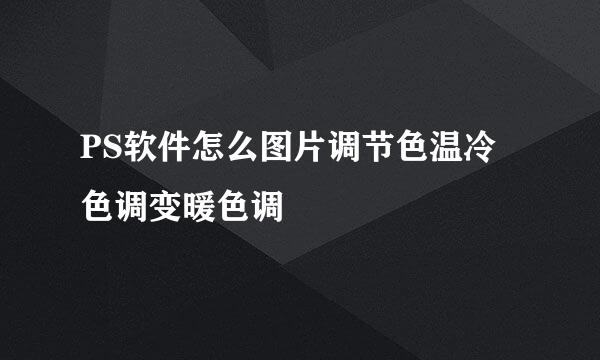如何使用VMProtect来加密保护软件?
的有关信息介绍如下:
随着电脑硬件成本越来越低,在编程方面,软件开发者也越来越青睐于使用动态语言来加快开发过程,减少时间成本,获取更大的利益.但动态语言,特别是脚本语言,有它的自己固有的弱点,就是运行速度慢,不过硬件性能和提升和硬件成本的降低使得这个弱点越来越不重要了.而最重要的是会被反出"源码",大大地损害了软件开发者的利益.因此,脚本语言开发者一般都会选择对代码进行"混淆"或者"迷惑",但这还是挡不住那些有耐性的人.因为此,使用一款强力的加密壳来对代码加密,就显得非常重要.
有些刚刚入门的开发者可能对此还不甚了解,因此,本人决定写此经验来简单分享下.
VMProtect是一款非常著名的加密壳,"四大猛壳"之一,百度搜索一下,您很快就能找到它,因此,这里不演示下载(您也可以直接关注/私信我,查看共享的软件中也有)
下载好后打开,我这里以 专业版 v2.13.8做演示,如图:
为了方便对比来说明问题,这里还使用了一款同样是程序员经常会用来的,reshacker来查看文件的资源数据,同样地,因为很容易找到,这时不提供直接下载.
找到您需要保护的软件,直接将文件拖放到 上图的主界面中,这里我们以winhex这款同样著名的十六进制编辑软件来做我们的保护对象;拖放到界面上后松开,如图:
转到"选项"这个选项卡(主要的参数设置都在这里,其它的两个都不用管),从下图中可以看到各种设置参数,大多数情况下,不需要调整太多,默认的参数就适合绝大多数情况,这里,我们主要是演示了"文件"->"资源保护"这个选项,一定要选择"是",其它的,如果还希望加强一下防止"动态分析/跟踪"(如OD等),则可以再把检测中的"检测调试器"和"虚拟工具"中,选择合适的参数,然后直接点工具栏中的绿色按钮,开始执行加密编译或者直接按快捷键F9.
然后需要等待一下,有时上面会显示"没响应",不用急,完成后会有提示,如图:
完成后,可以按提示运行测试一下是否有正确加密,一般情况下,都是可以正确打开的,如图:
关闭掉,然后我们来使用reshacker分别查看一下加密前后的区别:
从上图中可以非常明显地看出,就是这么简单地加密一下,就可以保护软件中的好多重要资源不会被如reshacker/exescope这样的工具看到,为我们的软件增加了一层保护.
教程结束!!